萬盛學電腦網 >> 圖文處理 >> Photoshop教程 >> ps調色教程 >> ps打造陽光暖色調的MM照片
ps打造陽光暖色調的MM照片
本次教程我們介紹使用ps調色工具將MM照片打造暖陽的效果,主要將圖片轉成暖色,給暗色曾加一些紅褐色,後期再渲染一些高光,簡單美化一下人物部分即可。
原圖

效果圖

1、打開素材圖,創建可選顏色調整層,進行參數設置,如圖示。
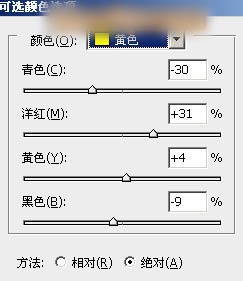
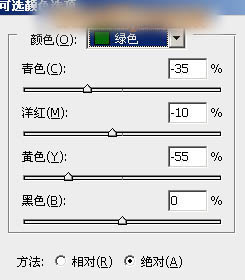
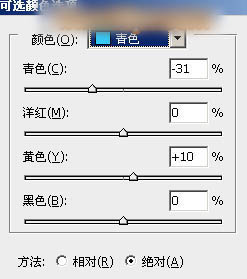
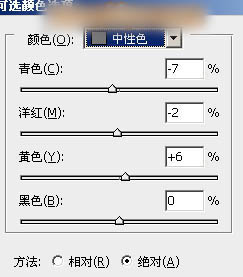
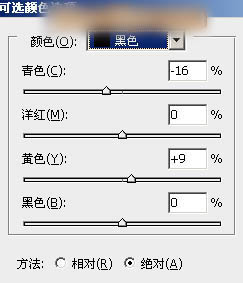

2、創建曲線調整層,對不同顏色通道進行調整,參數如圖示。這一步主要給圖片暗部加上紅褐色。
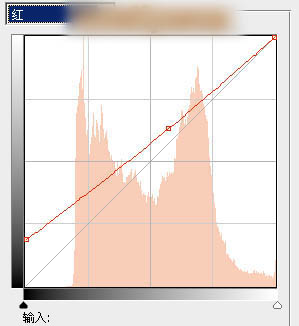
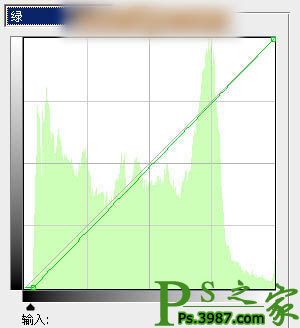
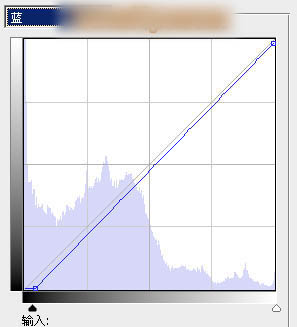

3、下面我們給圖片加一些暖色,創建可選顏色圖層,對不同顏色通道進行調整,參數如圖示。調好後將圖層不透明度設置為50%。
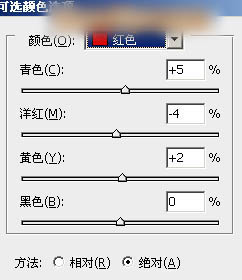
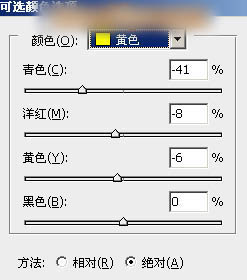
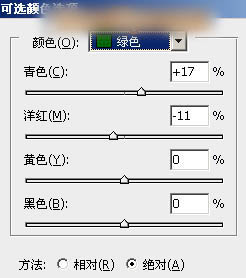
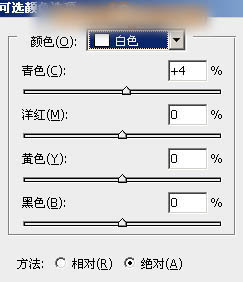
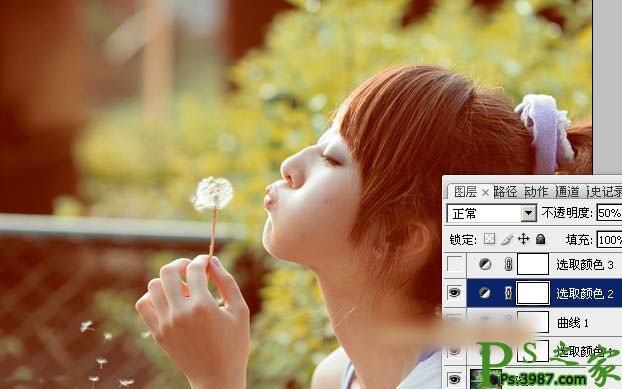
4、繼續給圖片增加暖色,創建可選顏色調整層,對不同顏色通道進行調整,參數如圖示。
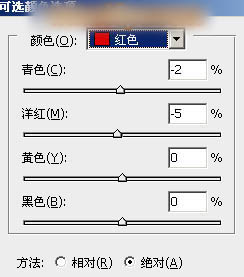




5、將畫面暗部調亮,並增加一些紅色。創建曲線調整層。
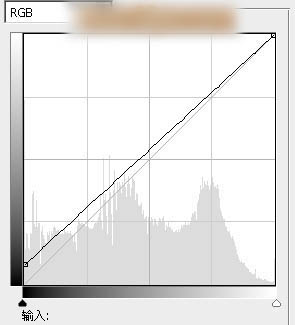
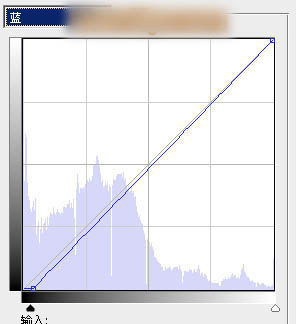
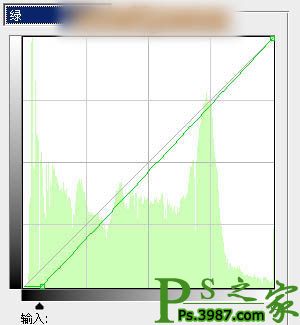
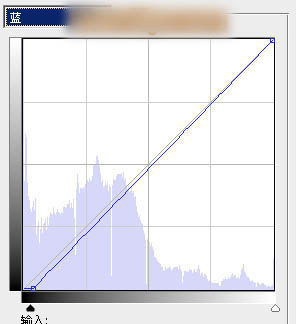
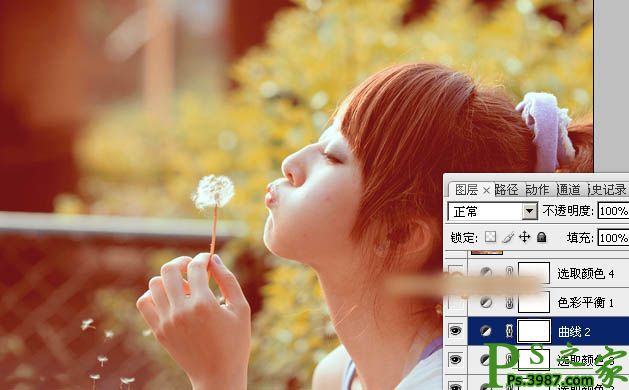
6、接下來對畫面暗部和亮部進行微調,創建一個色彩平衡調整層,設置參數如圖示。

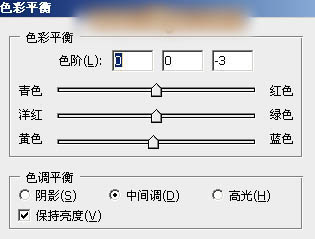
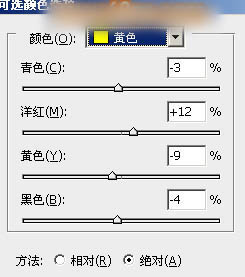
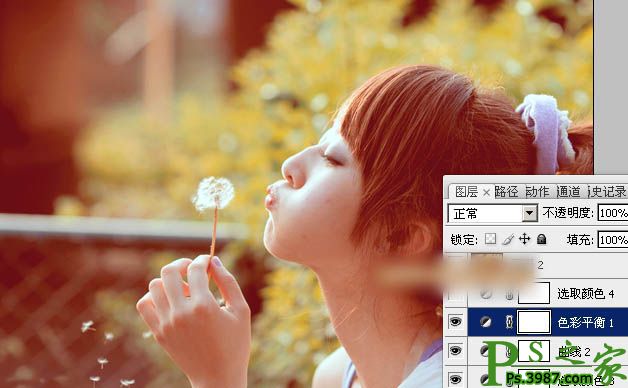
7、增加一些暖色調,在這裡繼續創建可選顏色調整層,設置參數如圖示。

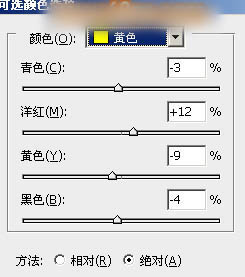
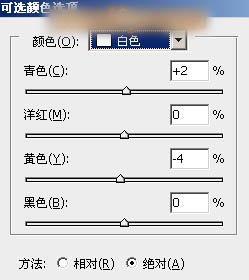
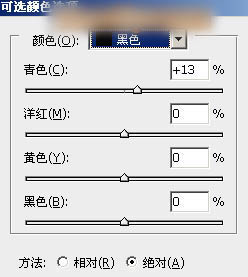
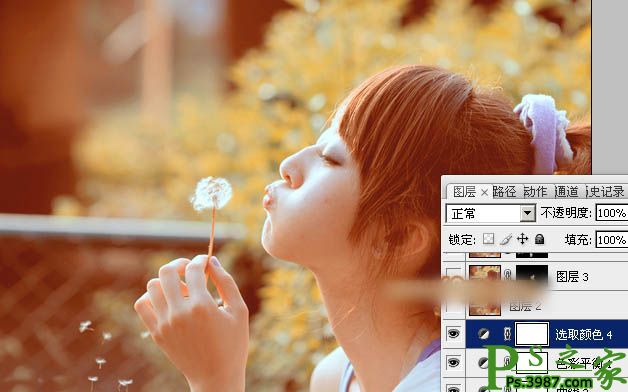
8、按住ctrl+alt+shift+e該應所有可見圖層,簡單對人物進行磨皮處理,再將背景稍微做些模糊處理。

9、按住ctrl+alt+2調出高光選區,反選一下,新建一個圖層填充黃褐色:#6A640D,混合模式設置為“濾色”,將不透明度設置為60%,效果如圖示。
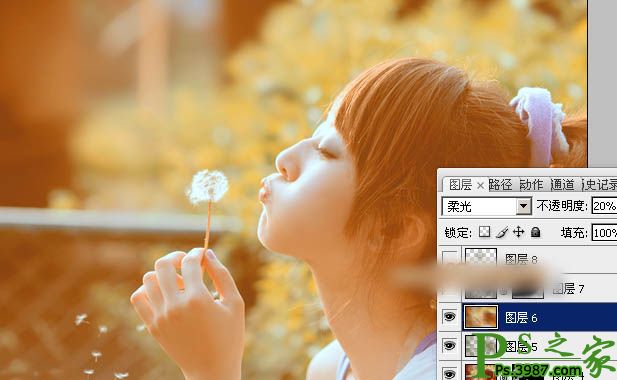
10、繼續蓋印所有可見圖層,對圖片進行柔化處理,這樣我們就得到最終效果圖了~

- 上一頁:PS給街頭少女打造唯美的暖色照片
- 下一頁:PS淡雅清新拍照攝影後期調色技巧
ps調色教程排行
軟件知識推薦
相關文章
copyright © 萬盛學電腦網 all rights reserved



